|
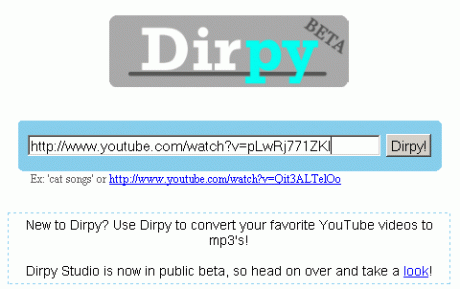
Tuy nhiên hầu hết các dịch vụ chuyển đổi trực tuyến đó đều không cho phép người dùng thay đổi chất lượng file sau khi chuyển đổi, cũng như nếu người dùng có nhu cầu trích lấy một đoạn trong video clip đó để làm nhạc chuông thì đều không thể thực hiện được. Nhưng giờ đây với dịch vụ chuyển đổi được cung cấp tại http://www.dirpy.com/ thì bạn có thể thực hiện được ca hai điều đó dễ dàng và đơn giản.
Đây là dịch vụ hoàn toàn miễn phí và không yêu cầu người dùng đăng ký thành viên khi sử dụng, sẽ giúp bạn trích xuất âm thanh từ video clip trên Youtube sang Mp3, đặc biệt cho phép người dùng tuỳ biến chất lượng cho file xuất ra cũng như trích đoạn âm thanh mà bạn thích từ video clip, ngoài ra bạn có thể xem luôn nội dung video clip đó từ trang Web mà không cần quay lại youtube
Sử dụng dịch vụ này cực kỳ đơn giản.
- Đầu tiên bạn truy cập vào địa chỉ: www.dirpy.com.
- Tiếp theo bạn copy địa chỉ chứa video clip trình chiếu trên Youtube và paste vào khung trống trong giao diện chính của trang Web và bấm nút Dirpy!

- Chuyển sang khung cửa sổ làm việc mới, trong đó bạn quan sát khung YouTube URL là địa chỉ video clip cần tải, khung Preview kế bên là nội dung video clip khung Related Videos ngay phía dưới là danh sách các video clip có liên quan tới bài nhạc đó, Khung File name là tên mặc định trùng với tên file video, tuy nhiên bạn có thể thay đổi nếu muốn.
- Đến đây nếu bạn muốn trích một đoạn video clip thành âm thanh thì bạn nhập vào khung Start thời gian của điểm đầu (phút, giây) cần cắt, khung End là thời gian của điểm cuối. Tiếp theo khung At để bạn chọn tham số Bitrate cho file nhạc. Nếu bạn muốn chọn chất lượng âm thanh tốt thì chọn 128 kbps, còn nếu muốn làm nhạc chuông thì chọn 68 hoặc 64 kbps đều được.
- Còn nếu bạn muốn thêm thông tin cho file nhạc MP3 thì bấm vào mục Edit ID3 Tag Data sau đó thêm thông tin như: tiêu đề, album, năm, track …
- Cuối cùng bạn bạn bấm nút Download để tải về máy tính là xong.
Theo TTCN/ Makeuseof.com
CÁC TIN KHÁC

|